Por un lado, Spotify siempre está lanzando nuevas funciones para que todos los usuarios puedan tener una mejor experiencia de escucha en Spotify, así que Spotify se ha convertido en el mayor servicio de música en streaming mundial. Pero, por otro lado, debido al error del sistema o la culpa de servidor, unos usuarios están quejando por el fallo de Spotify en la comunidad de Spotify. Cuando escucha música en Spotify, ¿se ha encontrado con el problema de Spotify no funciona? y ¿sabe cómo arreglarlo? Por la necesidad de esta parte de usuarios, en el artículo de hoy, queremos compartirle las soluciones más útiles para arreglar que no funciona Spotify. Si está cayendo en el mismo problema, ahora empezamos a leer.
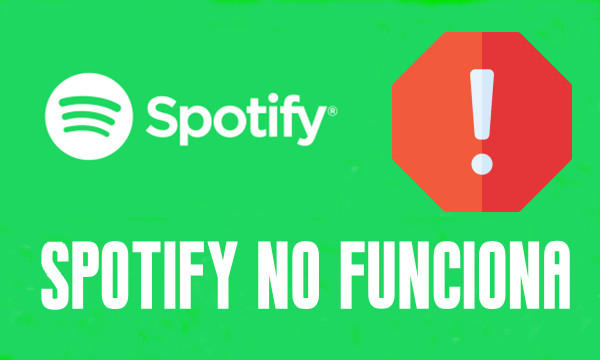
Parte 1. Por Qué No Funciona Spotify en Móvil
Hay muchas razones que pueden provocar el problema de que Spotify no funciona y podemos dividirlas en dos tipos. Una es el error del servicio de Spotify, por ejemplo, el fallo del servidor de Spotify, el problema de la aplicación Spotify. La otra es el problema de su dispositivo móvil, cuando su celular Android o iPhone tiene poca memoria de espacio, muchas aplicaciones no funcionarán normalmente, Spotify incluido. Sea como sea la razón, lo más importante es cómo arreglar que está fallando Spotify. Por lo tanto, siga leyendo la parte siguiente.
Parte 2. Cómo Arreglar Que Se Ha Caído Spotify
En esta parte, vamos a compartir con usted los métodos factibles para resolver que Spotify no funcona. Puede probarlos según nuestra guía detallada.
# Cerrar sesión de su cuenta en todas partes: recuerde que Spotify no permite iniciar sesión en la misma cuenta en dos celulares, porque Spotify considera que cada uno sólo cuenta con un móvil. Si ha iniciado sesión en su cuenta en otros móviles, por el motivo de preteger la seguridad de su cuenta, Spotify dejará de funcionar en su Android o iPhone.
Vaya al sitio web de cuenta Spotify en su navegador, bajo al panel General, desplácese hacia abajo para seleccionar Cerrar sesión en todas partes. Luego, vuelva a iniciar sesión en su cuenta en el móvil.
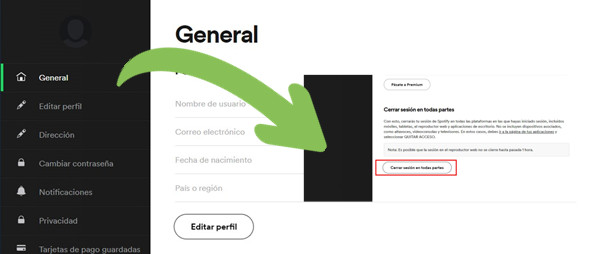
# Borrar caché de la aplicación Spotify: para acelerar la velocidad de funcionamiento de la aplicación en el móvil, Spotify se descargará automáticamente unos cachés en la aplicación. Pero, si ha escuchado música con Spotify durante mucho tiempo, puede aparecere el problema de que Spotify está lleno de caché. Así, Spotify falla mucho en el móvil y necesitamos borrar el coché de la aplicación Spotify.
En la aplicación de Spotify de su Android/iPhone, vaya a Ajustes, desplácese hacia abajo hasta la sección Almacenamiento y luego seleccionar Borrar caché.
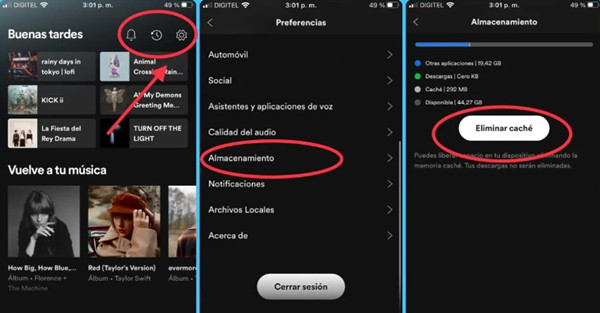
# Actualizar aplicación Spotify: a veces, debido a la antigua versión de la aplicación, puede provocar el funcionamiento normal de Spotify. Así, podemos probar la actulización de Spotify en su celular Android o iPhone.
En Android: vaya a Google Play Store, busque Spotify en la barra de búsqueda, pulse en los tres puntos de la parte de arriba a la derecha y luego active la casilla Actualizar automáticamente. Si no ve la opción de actualización, significa que ya tiene la última versión de Spotify en su Android.
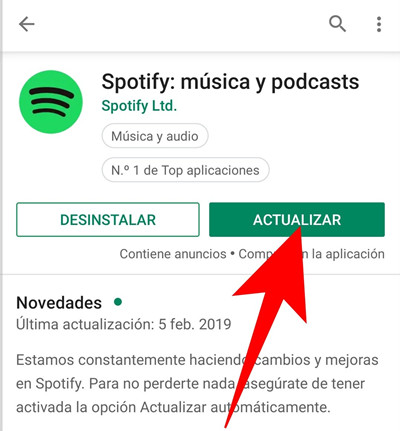
En iPhone: para activar la actualización automática, vaya a Ajustes, seleccione App Store y seleccione el botón Actualizaciones de aplicaciones. Si quiere actualizar la versión de Spotify, abra App Store, en la esquina superior derecha, seleccione la foto de perfil, luego encuentre Spotify para actualizar.
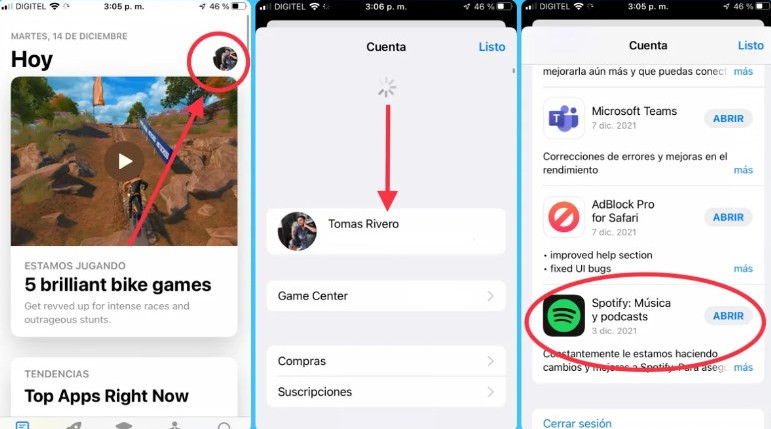
# Forzar detención de Spotify en Android o iPhone: cuando la aplicación Spotify tiene algunos errores internos del sistema, tampoco no podemos escuchar música en Spotify normalmente. Así, podemos probar forzar la detención de la aplicación Spotify en Android o iPhone.
En Android: abra la aplicación Configuración en su Android, busque y seleccione Spotify de la lista, y luego seleccione Forzar detención.
En iPhone: para iPhone con botón de inicio, pulse dos veces rápidamente el botón de inicio, y en la ventana nueva que muestran las aplicaciones activas en el plano segundo, deslice hacia arriba la aplicación Spotify para forzar el cierre de Spotify. Para iPhone sin botón de inicio, deslice el dedo hacia arriba en la pantalla y verá las aplicaciones activas en el plano segundo, y luego vuevla a deslizar el dedo hacia arriba en la aplicación Spotify. Así, puede forzar deteción de Spotify.
# Actulizar el sistema operativo de iPhone/Android: es mejor usar la última versión de Spotify en el celular con el último sistema operativo, lo que tendrá una mejor compatibilidad.
En Android: abra la aplicación de Configuración en su Android, en la parte inferior, seleccione Sistema y luego Actualización del sistema. Simplemente siga los pasos de la pantalla para actualizarlo.
En iPhone: vaya a Ajustes de iPhone, seleccione General, y luego Actualización de software y pulse la opción de descargar e instalar para actualizar iOS. Igual a Android, siga los pasos de la pantalla.
Parte 3. Solución Alternativa para Escuchar Música de Spotify sin Problemas
Según la reseña de muchos usuarios de Spotify, el problema de que Spotify no funciones aparece con mucha frecuencia. Con los métodos ofrecidos en la primera parte, sin duda, puede arreglarlo. Pero, esto no significa que no aparecerá en el futuro, porque detrás de este error, existen muchas razones. Por lo tanto, en esta sección, queremos compartir con usted una mejor solución para escuchar música de Spotify sin problemas: descargar las canciones deseadas de Spotify y luego escucharlas con cualquier dispositivo multimedia que quiere. Sin embargo, el problema es que Spotify ha pretegido todo el contenido musical de su aplicación con DRM, así, descargar música de Spotify localmente será una tarea muy difícil. Pero no significa que no es posible. Un profesional descargador de música de Spotify puede ayudarnos mucho.
Tunelf Spotibeat Music Converter sí es tal programa, que se dedica a descargar y convertir música de Spotify a MP3 y otros formatos de audio populares. Graicas a la avanzada tecnología de descifrado, Tunelf puede eliminar DMR de Spotify fácilmente y luego permite a todos los usuarios descargar cualquier contenido de Spotify a una rápida velocidad de 5 veces. Más que esto, la capacidad de personalizar los parámetros de audio de salida también llama mucha atención entre los usuarios. Con Tunelf, puede cambiar el formao de audio, ajustar la tasa de bits, la frecuencia de muestreo y el canal. Además, después de la conversión, Tunelf también le ayuda a conservar toda la información metadatos y la calidad de audio sin pérdida.

Características Clave de Tunelf Spotibeat Music Converter
- Descargar fácilmente listas de reproducción, canciones y álbumes de Spotify con cuentas gratuitas
- Convertir Spotify a MP3, WAV, FLAC y otros formatos de audio
- Mantener las pistas de música de Spotify con calidad de audio sin pérdidas y etiquetas ID3
- Eliminar los anuncios y la protección DRM de la música de Spotify a una velocidad 5× más rápida
Cómo usar Tunelf para escuchar música de Spotify sin problemas:
Paso 1 Compartir canciones deseadas de Spotify a Tunelf
Una vez que descargue Spotify y Tunelf Spotibeat Music Converter en el ordenador, haga clic en Tunelf para abrir y luego Spotify se cargará simúltaneamente. Vaya a la biblioteca de Spotify y seleccione las canciones/playlists que quiere escuchar. Copie los enlaces de canciones/playlists a través de la función compartir y luego péguelos en la barra de búsqueda de Tunelf. O arrastre y suelte directamente las canciones/playlists a la interfaz de Tunelf para añadir.

Paso 2 Configurar formato de audio y otros parámetros para Spotify
Si necesita, puede ir a la esquina superior derecha de la pantalla y seleccione barra de menú, preferencia y luego convertir. Aquí, puede cambiar el formato de salida, ajustar la tasa de bits, la frecuencia de muestreo y el canal. Haga clic en el botón Aceptar para guardar los cambios.

Paso 3 Comenzar a descargar canciones deseadas de Spotify
Ahora, haga clic en el botón Convertir y Tunelf empezará a descargar estas canciones de Spotify enseguida. Una vez finalizadas, a través del icono Convertido, puede confirmar las canciones descargadas y con el icono Carpeta, sabrá donde están estos archivos convertidos. Puede elegir escucharlos con el reproductor multimedia del ordenador o pasarlos a otros dispositivos para escuchar: son factibles.

Conclusión
El problema de que Spotify no funciona siempre molesta mucho a los usuarios de Spotify. En el artículo de hoy, le hemos compartido unos métodos factibles para arreglar. Además, en la tercer parte, le hemos presentado una mejor solución alternativa para escuchar música de Spotify sin problema. Además de evitar el problema de que Spotify está fallando, usar Tunelf puede romper las limitaciones de Spotify y disfrutar de música de Spotify en cualquier momento.
Obtén el producto ahora:
Obtén el producto ahora:




